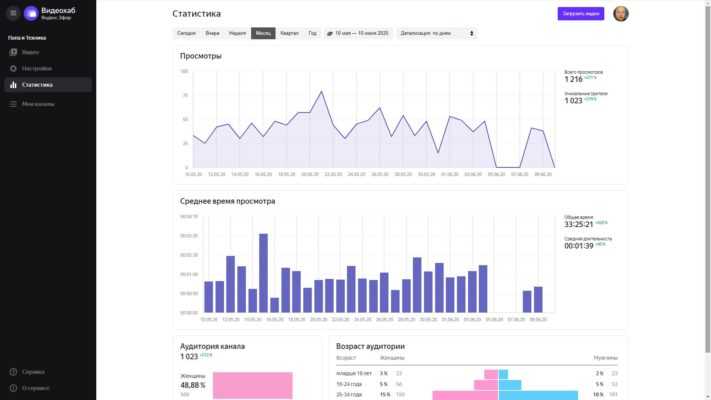Знаете ли вы о всех возможностях управления YouTube с клавиатуры? Очевидно, многие ответят утвердительно. Но, наверняка, вы не знаете всех способов работы с “горячими” клавишами. Сегодня в рубрике лайфхаки поговорим о распространённом и популярном видеохостинге Ютуб. А конкретнее: какие существуют горячие клавиши YouTube.
Зачем нужны горячие клавиши YouTube
Наверняка вы уже пользовались в своей жизни определённым сочетанием клавиш. И во всех случаях это во многом упрощает нам работу с клавиатурой. В быту существует множество ситуаций, связанных с просмотром видео на Ютуб. И часто бывает так, что хочется побыстрее выключить звук или перемотать на несколько мгновений назад и т.д.
Чем помогают горячие клавиши YouTube:
- управляют процессом просмотра (звук, перемотка, остановка, субтитры и другое);
- экономят ваше время (нажать кнопку намного быстрее, чем навести указатель мыши в нужное место).
Если вам трудно запомнить нужные вам горячие клавиши YouTube, то запомните только одно сочетание: Shift + ? (Shift + ”.”(точка, справа от буквы “ю”) на русской раскладке) — вызывает меню с примерами всех горячих клавиш плеера.
Самые популярные горячие клавиши YouTube
Вы наверняка уже пользовались самыми топовыми и известными горячими клавишами Ютуба. Некоторые из этих кнопок также используют в других видеоплеерах, онлайн кинотеатрах и на других видеохостингах.
Топ горячие клавиши Ютуб:
- Пробел — Play, Pause. Начинает и останавливает воспроизведение видео.
- Стрелки вверх и вниз — увеличивает и снижает уровень звука на 5%.
- Стрелки вправо и влево — перематывает вперёд или назад на 5 секунд.
- “F” (“А” на русской раскладке) — переводит в полноэкранный режим и обратно.
- “M” (“Ь” на русской раскладке) — включает и отключает звук видео.
Честно признаюсь, до написания этой статьи, о последних двух кнопках я не знал. А они вполне могут пригодиться.
Редкие горячие клавиши YouTube
Среди менее известных быстрых клавиш управления Ютубом есть, как довольно полезные, так и специфические (специальные). Думаю, не каждому нужны клавиши покадровой перемотки видео. Поэтому составлю дальнейший список горячих клавиш по личному восприятию их “полезности”. Вверху, на мой взгляд, более полезные.
Редко используемые горячие клавиши Ютуб:
- Цифры “0-9” — условно разбивают видео на 10 частей. Нажатием на “0” воспроизведение возвращается на начало. 1-9 — воспроизводится соответствующая часть видео. Можно назвать этот режим “очень быстрая перемотка”. С помощью этих клавиш можно быстро проанализировать, о чём видео.
- “Shift + P” (“Shift + З” (зэ) на русской раскладке) — переход к предыдущему видео.
- “Shift + N” (“Shift + Т” на русской раскладке) — переход к следующему видео.
- “Shift + <” (“Shift + Б” на русской раскладке) — уменьшает скорость воспроизведения с шагом 0,25.
- “Shift + >” (“Shift + Ю” на русской раскладке) — увеличивает скорость воспроизведения с шагом 0,25.
- “K” (“Л” на русской раскладке) — также как и пробел, останавливает и запускает воспроизведение. Зачем дублировать? Ответ на несколько строчек ниже.
- “L” (“Д” на русской раскладке) — перематывает видео на 10 секунд вперёд.
- “J” (“О” на русской раскладке) — перематывает видео на 10 секунд назад.
Клавиши “K,L,J” практически дублируют “пробел и стрелки влево, вправо” с разницей в перемотке 5 секунд. Преимущество их заключается в том, что “K,L,J” находятся рядом, можно тремя пальцами одной руки управлять воспроизведением и перемоткой. Вторая рука при этом свободна.
- “<” (“Б” на русской раскладке) — переход к предыдущему кадру (покадровая перемотка). Работает только в режиме паузы.
- “>” (“Ю” на русской раскладке) — переход к следующему кадру (покадровая перемотка). Работает только в режиме паузы.
- “T” (“Е” на русской раскладке) — увеличивает и уменьшает окно проигрывателя.
- “I” (“Ш” на русской раскладке) — включает или отключает мини-проигрыватель.
Если вы нашли в этом списке часто используемые режимы при просмотре YouTube, то обязательно запоминайте горячие клавиши. Они сэкономят вам много времени и нервов.
Горячие клавиши YouTube в субтитрах
Для удобного использования субтитров Ютуб, тоже есть ряд быстрых клавиш:
- “C” (“С” на русской раскладке) — включает или отключает субтитры.
- “O” (“Щ” на русской раскладке) — регулирует прозрачность текста субтитров.
- “W” (“Ц” на русской раскладке) — настраивает прозрачность окна субтитров.
- “+” — увеличивает размер шрифта.
- “—” — уменьшает размер шрифта.
Горячие клавиши YouTube в панорамных видео
Панорамные видео — не особо популярный формат просмотра видеороликов. Но и для них, как для перспективной технологии, Ютуб подготовил горячие клавиши на клавиатуре. Для тех кто играет в игры эти кнопки очень хорошо известны:
- “W” (“Ц” на русской раскладке) — передвигает вид камеры вверх.
- “A” (“Ф” на русской раскладке) — передвигает вид камеры влево.
- “S” (“Ы” на русской раскладке) — передвигает вид камеры вниз
- “D” (“В” на русской раскладке) — передвигает вид камеры вправо.
Список горячих клавиш YouTube
Чтобы не запутаться во всех этих разъяснениях быстрых клавиш управления Ютуб плеером, я подготовил для вас таблицу со списком всех горячих кнопок.
| Shift + ? (Shift + ”.”(точка, справа от буквы “ю”) на русской раскладке) | Вызвать меню с примерами всех горячих клавиш плеера YouTube |
| Пробел | Приостановить или продолжить воспроизведение |
| Стрелки вверх и вниз | Увеличить или уменьшить громкость |
| Стрелки вправо и влево | Перемотать вперёд или назад |
| K (Л на русской раскладке) | Приостановить или продолжить воспроизведение |
| J (О на русской раскладке) | Перемотать ролик на 10 секунд назад |
| L (Д на русской раскладке) | Перемотать ролик на 10 секунд вперед |
| Shift + P (Shift + З (зэ) на русской раскладке) | Перейти к предыдущему видео |
| Shift + N (Shift + Т на русской раскладке) | Перейти к следующему видео |
| Shift + < (Shift + Б на русской раскладке) | Уменьшить скорость воспроизведения |
| Shift + > (Shift + Ю на русской раскладке) | Увеличить скорость воспроизведения |
| < (Б на русской раскладке) | Перейти к предыдущему кадру (когда воспроизведение приостановлено) |
| > (Ю на русской раскладке) | Перейти к следующему кадру (когда воспроизведение приостановлено) |
| 0-9 | Перейти к определенному моменту видео (например, при нажатии на цифру «3» ролик будет перемотан до временной отметки, которая соответствует 30% от длительности видео) |
| F (А на русской раскладке) | Включить или выключить полноэкранный режим |
| T (Е на русской раскладке) | Увеличить или уменьшить окно проигрывателя |
| I (Ш на русской раскладке) | Включить или отключить мини-проигрыватель |
| M (Ь на русской раскладке) | Включить или отключить звук |
| C (С на русской раскладке) | Включить или отключить субтитры |
| O (Щ на русской раскладке) | Настроить прозрачность текста субтитров |
| W (Ц на русской раскладке) | Настроить прозрачность окна субтитров |
| “+” | Увеличить размер шрифта субтитров |
| “—” | Уменьшить размер шрифта субтитров |
Видео: горячие клавиши YouTube
На этом разбор всех горячих клавиш Ютуба завершён. Всем спасибо за внимание. Подписывайтесь на всевозможные соц сети и др.